更新时间:2023-07-04
当我们安装了新的电脑系统的时候,就需要针对电脑进行一些性能优化,这样可以有效的让我们在使用电脑的时候更加流畅。那么Win10电脑怎么进行性能优化呢?下面小编就带着大家一起具体来看看怎么优化Win10系统吧!

右键开始菜单--选择控制面板。
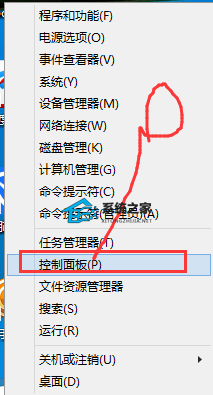
切换到大图标模式。
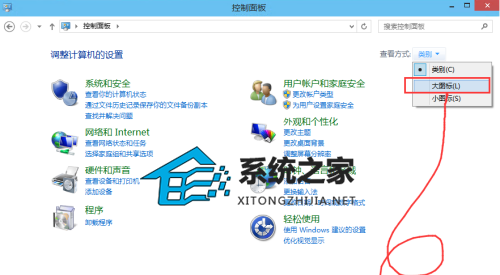
选择系统。
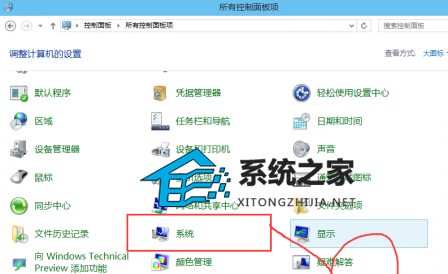
选择高级设置。
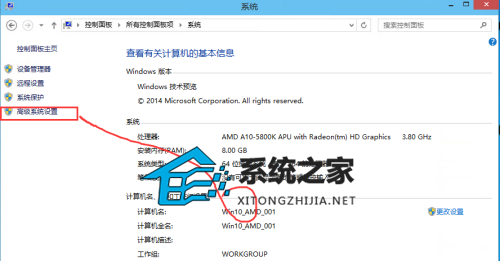
在性能选择这里点击设置。
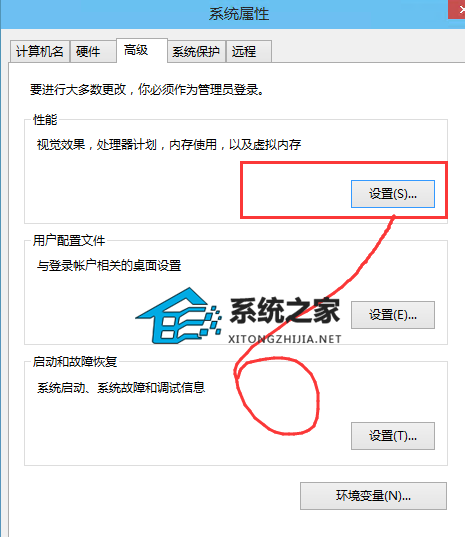
可以看到这里有4中设置模式。
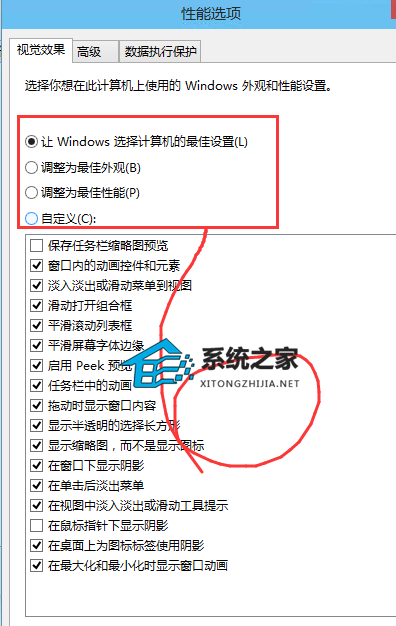
我们要设置为性能最佳模式。
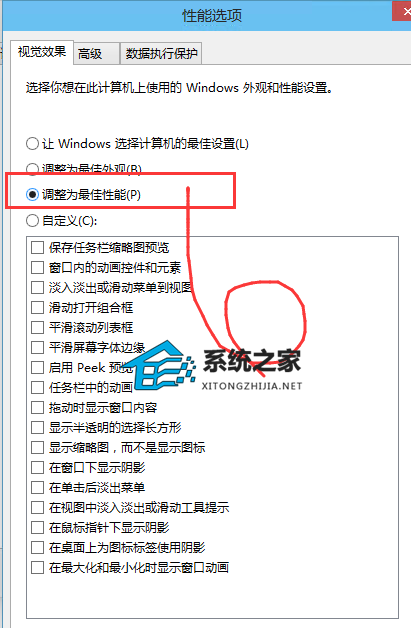
然后先点击应用接着点击确定。
有可能会提示重启那就重启一下。
最新文章
Win10性能优化设置 2022最新最强性能优化设置教程
2023-07-04Win10触摸屏校准在哪Win10怎么打开触摸屏校准
2023-07-04罗技鼠标win10不识别罗技鼠标win10不识别的解决方法
2023-07-04Win11默认网关不可用Win11默认网关不可用的修复方法
2023-07-04Excel如何修改文件类型Excel修改文件类型的方法
2023-07-04罗技鼠标驱动ghub设置教程 罗技ghub驱动设置方法
2023-07-04Win11如何设置软件安装来源Win11应用下载来源设置教程
2023-07-04Win11如何查看用户登录记录Win11开机显示账户登录信息的方法
2023-07-03Win11广告怎么关Win11关闭所有广告推荐的方法
2023-07-03Win10如何重启资源管理器Win10重启资源管理器的方法
2023-07-03发表评论